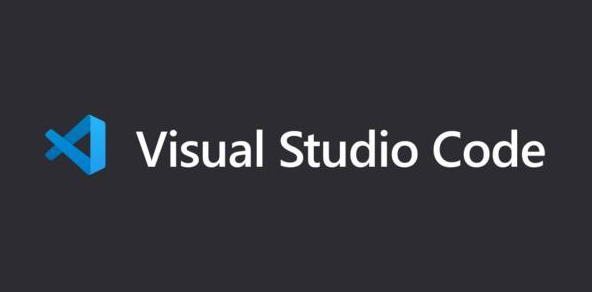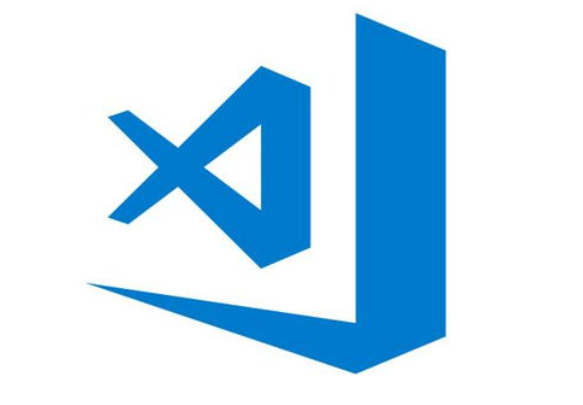Visual Studio Code(简称VSCode)作为一款开源、跨平台的代码编辑器,凭借其强大的功能、丰富的插件和极高的可定制性,在全球范围内赢得了大量开发者的青睐。对于中文用户而言,将VSCode的界面语言设置为中文,可以显著提升使用体验。本文将详细介绍如何在VSCode中设置中文语言,帮助用户快速上手。
设置中文语言的步骤
1. 下载安装VSCode
首先,确保你的计算机上已经安装了VSCode。如果还没有安装,可以从VSCode的官方网站下载并安装最新版本的编辑器。
2. 安装中文语言包
VSCode支持多种语言,包括中文。要设置中文语言,你需要先安装中文语言包。以下是具体步骤:
- 打开VSCode:启动你的VSCode编辑器。
- 进入扩展市场:点击侧边栏中的“扩展”图标(通常表示为一组方块堆叠的图标),或者通过快捷键
Ctrl+Shift+X打开扩展市场。 
- 搜索中文语言包:在搜索框中输入“Chinese (Simplified) Language Pack for Visual Studio Code”或“中文(简体)语言包 for VSCode”,然后按下回车键进行搜索。
- 安装语言包:在搜索结果中找到合适的中文语言包(通常是由Microsoft官方提供的),并点击“安装”按钮进行安装。安装过程中,VSCode会自动下载并安装语言包。
3. 配置显示语言
安装完中文语言包后,你需要配置VSCode的显示语言为中文。以下是具体步骤:
- 打开命令面板:按下快捷键
Ctrl+Shift+P,打开VSCode的命令面板。 - 输入配置显示语言命令:在命令面板的输入框中输入“Configure Display Language”,然后按下回车键。
- 选择中文语言:在弹出的语言选择列表中,找到并选择“zh-cn”(代表简体中文)。
- 重启VSCode:VSCode会提示你需要重启编辑器以应用新的语言设置。点击“Restart”按钮重启VSCode。
4. 验证设置
重启VSCode后,你会发现编辑器的界面已经切换为中文。这包括菜单、工具栏、对话框、状态栏等所有显示文字。
扫描下方二维码,一个老毕登免费为你解答更多软件开发疑问!

VSCode插件开发实战:从零打造万人下载的代码工具
在编程的世界里,每一个开发者都梦想着能够创造出被万人下载并使用的工具。而Visual Studio Code(VSCode)作为当下最流行的代码编辑器之一,为开发者提供了一个广阔的舞台。今天,我们就来一起探索如何从零开始,打造一个备受欢迎的VSCode插件。一、为什么选择VSCode插件开发?VSCode以其强大的扩展性和灵活性,吸引了无数开发者。根据官方统计,VSCode的插件市场拥有数以万计的
VSCode 2025:编程新纪元,高效开发秘籍
在编程的浩瀚宇宙中,Visual Studio Code(简称VSCode)一直是开发者们心中那颗璀璨的明星。随着技术的不断进步,VSCode在2025年迎来了前所未有的升级,为开发者们开启了一个全新的编程纪元。本文将深入探讨VSCode在2025年的新功能和高效开发技巧,助力每一位开发者在编程的征途上加速前行。VSCode 2025:编程领域的革新力量在数字时代,编程已成为推动社会进步的重要力量
VSCode编辑器配置与优化:提升编程效率(让VSCode更加符合自己的编程习惯和需求)
在编程的世界里,一个高效、顺手的编辑器就如同程序员手中的利剑,能够助你在代码的海洋中披荆斩棘。而VSCode(Visual Studio Code),这款由微软开发的免费源代码编辑器,凭借其强大的功能、丰富的插件生态以及高度的可定制性,早已成为众多程序员的心头好。今天,我们就来深入探讨一下如何对VSCode进行配置与优化,让你的编程效率瞬间起飞!一、基础配置:打造个性化编程空间主题与图标首先,一个
VSCode高效编程插件推荐:提升开发效率(寻找VSCode的高效编程插件,提升开发效率)
在编程的世界里,工具的选择往往决定了效率的高低。Visual Studio Code(简称VSCode)作为一款轻量级但功能强大的代码编辑器,早已成为众多开发者的首选。但你知道吗?通过安装一些高效的插件,你可以让VSCode的开发效率再上一个台阶。今天,小编就为你精心挑选了几款VSCode高效编程插件,让你的编码之旅如虎添翼!1. Prettier - Code Formatter首先登场的是Pr